- Charles — один из распространенных инструментов захвата пакетов.
- В этой статье представлены общие функции Charles
- После освоения функций, представленных в этой статье, можно удовлетворить большинство потребностей в перехвате пакетов в работе.
Каталог статей
1. Знакомство с интерфейсом
- Основной интерфейс Charles разделен на следующие части: меню, инструмент, список интерфейсов, подробная информация.
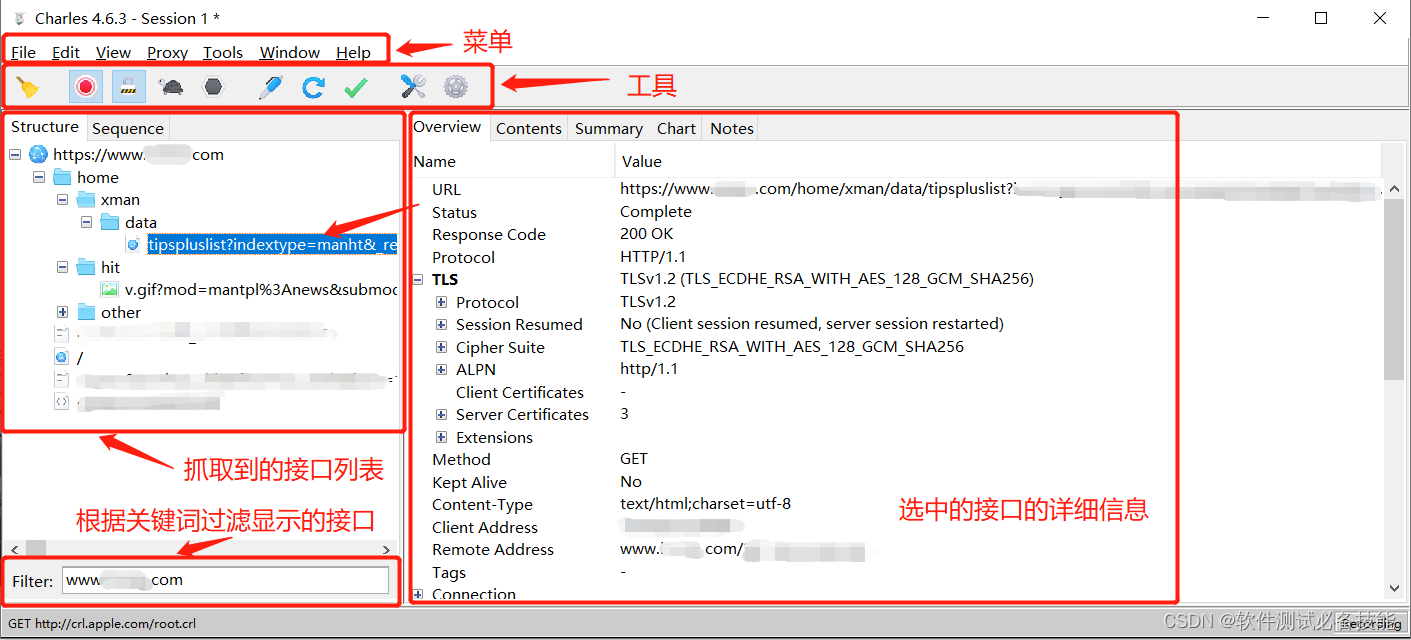
(1) сеанс
-
Каждый раз, когда Charles запускается, сеанс (Session 1) создается по умолчанию.
-
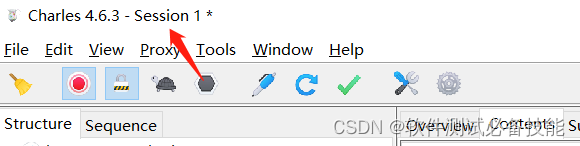
-
Захваченные интерфейсы также отображаются в этом сеансе.
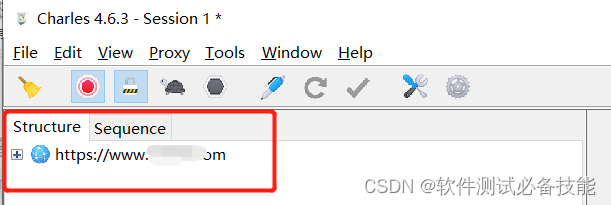
-
В большинстве случаев достаточно одного сеанса.
-
Если вы хотите создать новую сессию, выберите опцию «Файл — Новая сессия» в строке меню. Большинство операций над сеансом также находятся в меню «Файл».
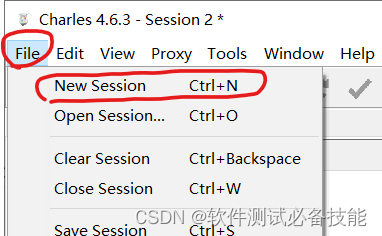
-
После выбора вы можете увидеть только что добавленный сеанс.
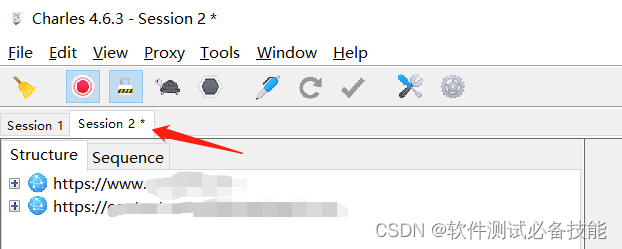
-
Сеанс, отмеченный «*», — это сеанс, который записывает интерфейс захвата.
-
Записанный интерфейс можно выбрать для печати в рамках этого сеанса, нажав кнопку записи.
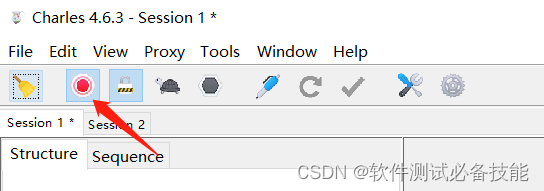
(2) Список захваченных интерфейсов
- Наиболее важной частью Charles является просмотр запросов интерфейса и ответов интерфейса.
- Интерфейсы, захваченные Чарльзом, отображаются в сеансе двумя разными способами: представление структуры (structure) и представление последовательности (sequence).
- Представление структуры показывает запросы по узлу и папкам/каталогам на узле, а затем просмотр папок/каталогов на узле.
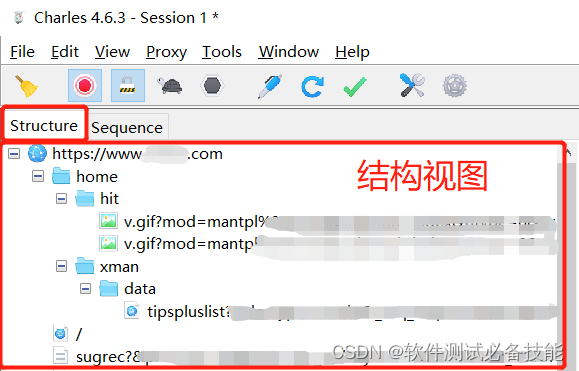
- Sequence View отображает запросы интерфейса в том порядке, в котором они происходят.
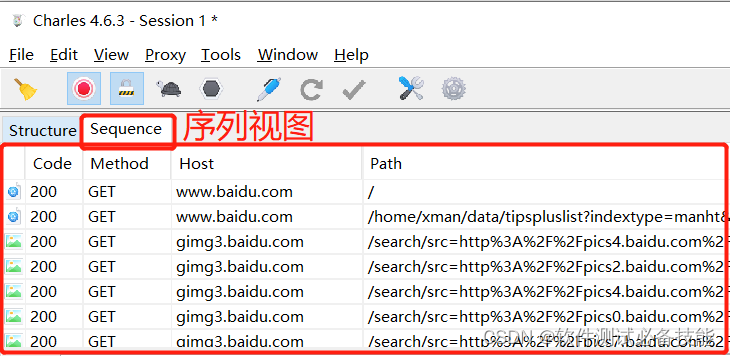
(3) Детали интерфейса
- Выберите интерфейс для просмотра подробной информации о нем.
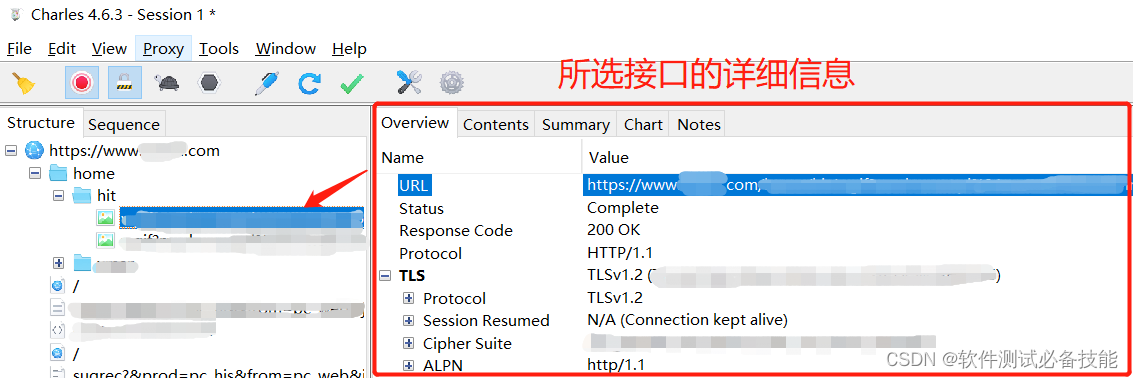
- На вкладке «контент» отображается содержимое запроса и ответа интерфейса.
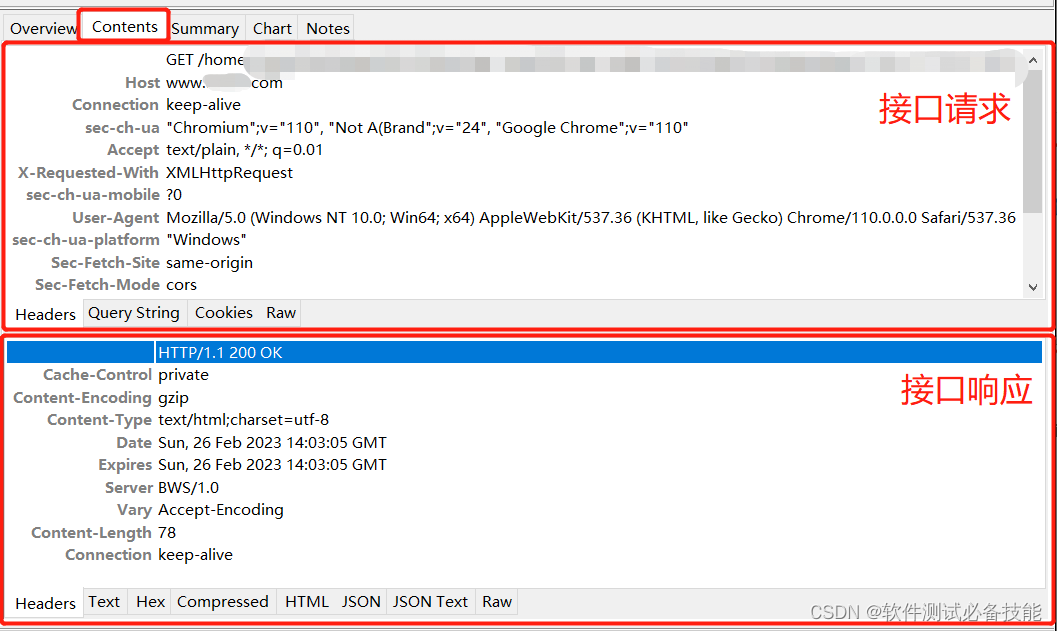
- Конкретная информация об интерфейсе включает в себя:
- Связанная информация заголовка:
- Параметры запроса
- Параметры формы
- Печенье
- Аутентификация
- Заголовки JSON
- Связанный текстовый контент:
- XML
- АМФ
- Параметры формы
- JSON
- Сжатые данные (сжатые данные, используемые для просмотра исходного сжатого тела)
- Связанная информация заголовка:
- Отображение контента можно переключать через нижнюю вкладку

(4) диаграмма (диаграмма)
- Выберите любой интерфейс, путь или хост, и вы сможете просмотреть продолжительность запроса включенного интерфейса, которая отображается в виде графика плюс время.
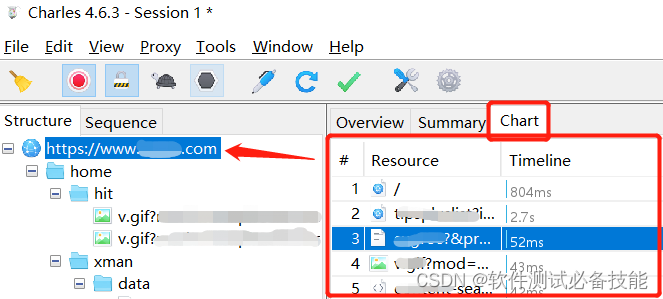
- Информация, содержащаяся здесь:
- Время, потраченное на отправку запроса (синий)
- Время, потраченное на ожидание сетевой задержки или времени обработки на сервере (средне-синий)
- Время, затраченное на получение ответа (голубой)

2. Панель инструментов
(1) кнопка «Очистить»
- Кнопка находится в левом верхнем углу страницы
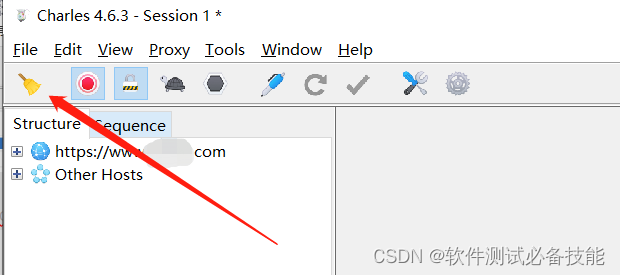
- После нажатия интерфейс текущего сеанса будет очищен
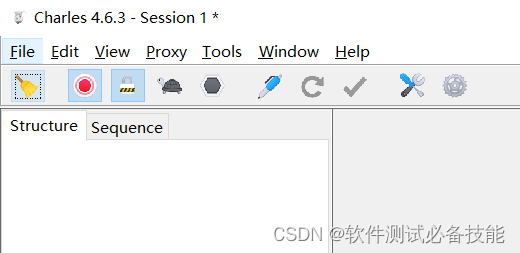
(2) Кнопка записи
- В записи запечатлены основные функции интерфейса Charles.
- Когда кнопка записи включена, запрос и ответ будут записаны в текущем сеансе.
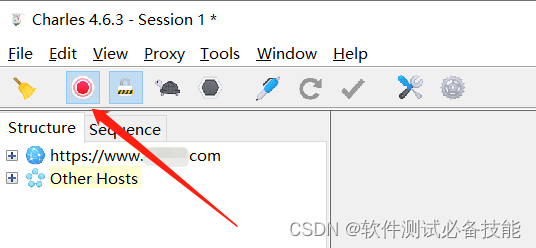
- Объем регистрируемых запросов зависит от конфигурации Чарльза.
- Как правило, это включает весь трафик HTTP и HTTPS из вашего браузера, а также других приложений на вашем компьютере.
- Если запись отключена, Чарльз будет проходить все запросы в обычном режиме, и эти запросы не будут записаны в сеансе.
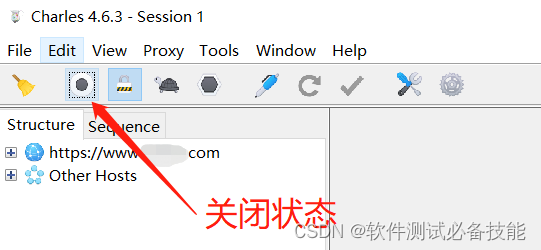
(3) Переключатель SSL-прокси
-
Эта кнопка аналогична «Включить SSL-прокси» в настройках SSL-прокси.
-
Просто оставьте это включенным
-
открытое состояние
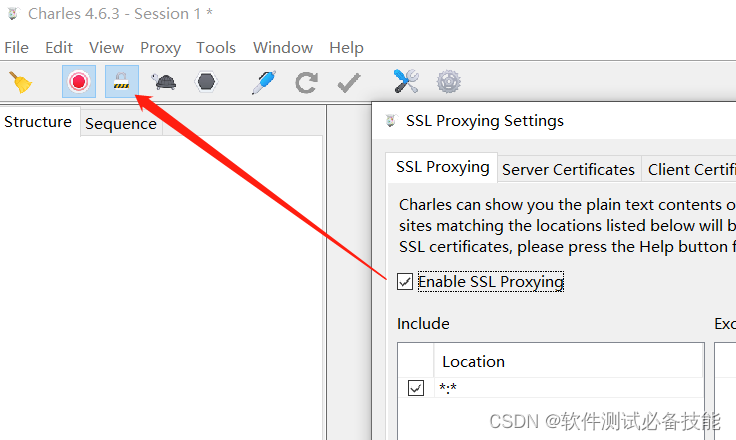
-
Неполноценный
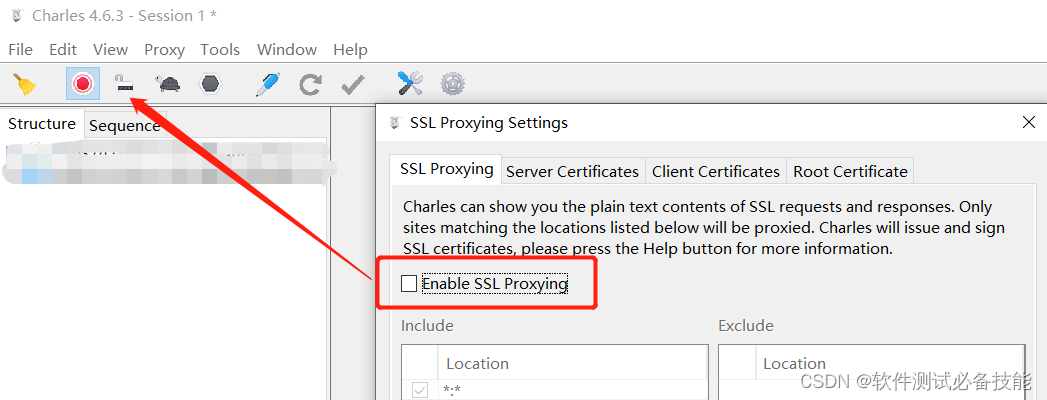
(4) Слабый переключатель сетевых функций
- Когда слабый сетевой коммутатор включен, скорость ответа на запрос интерфейса будет ограничена в соответствии с установленной скоростью сети.
- открытое состояние
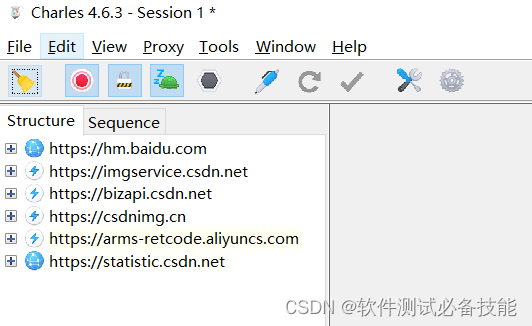
- Неполноценный
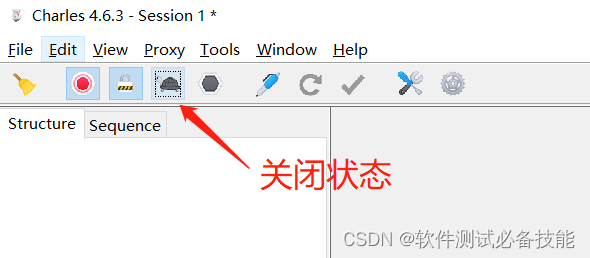
- Скорость сети при настройке слабой сети можно выставить в "Proxy - Throttle Settings"
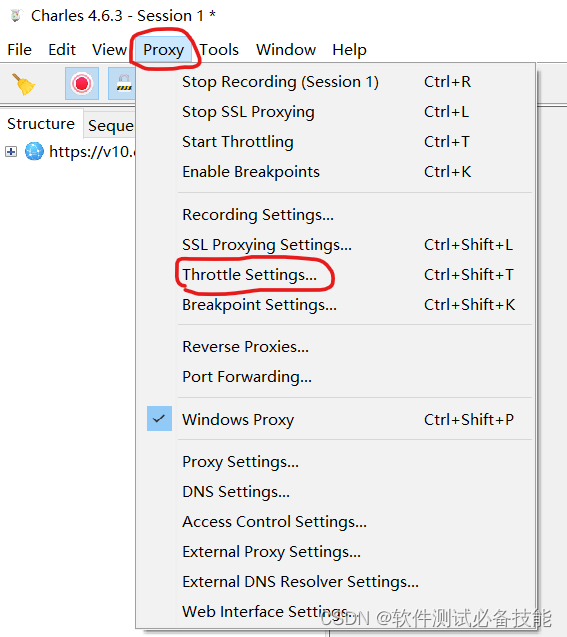
- Конкретный контент, который можно установить
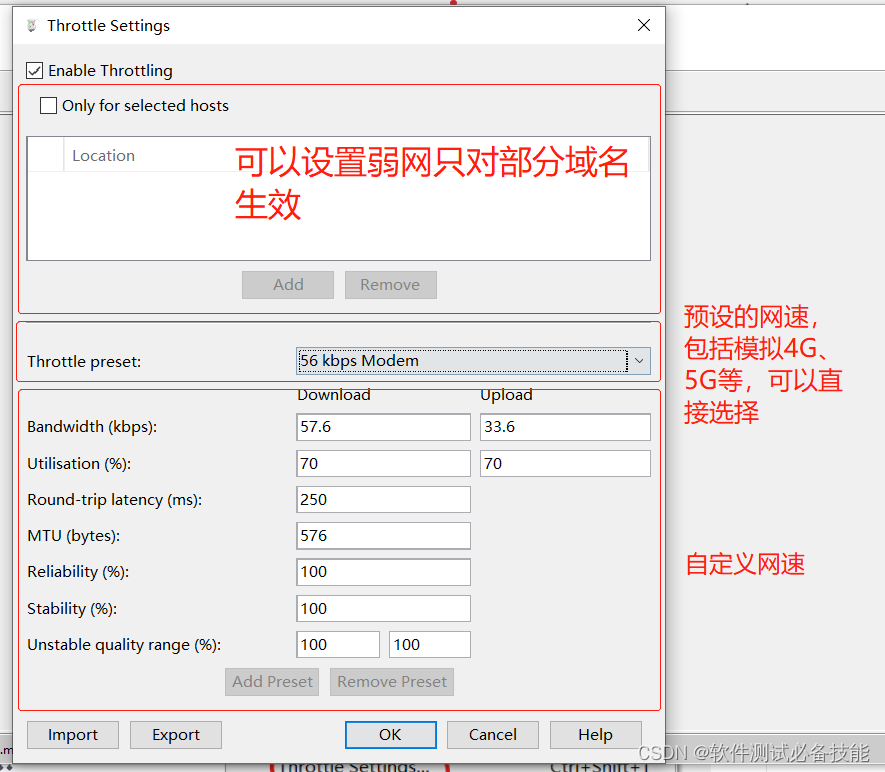
(5) Переключатель точки останова
- Во включенном состоянии он будет приостанавливаться в точке останова в соответствии с настройкой
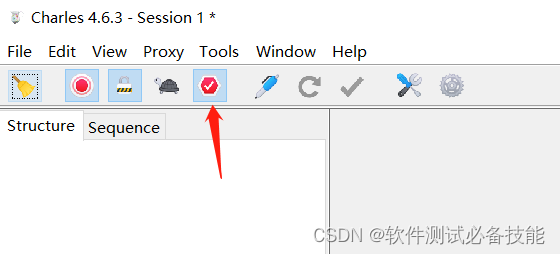
- Неполноценный
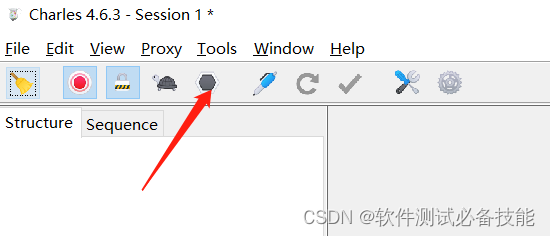
- Расположение настройки точки останова: «Прокси — Настройки точки останова».
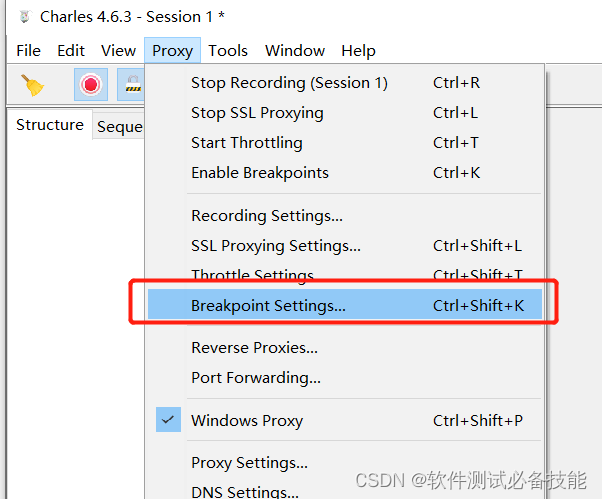
- Здесь вы можете добавить интерфейсы и местоположения точек останова, для которых требуются точки останова.
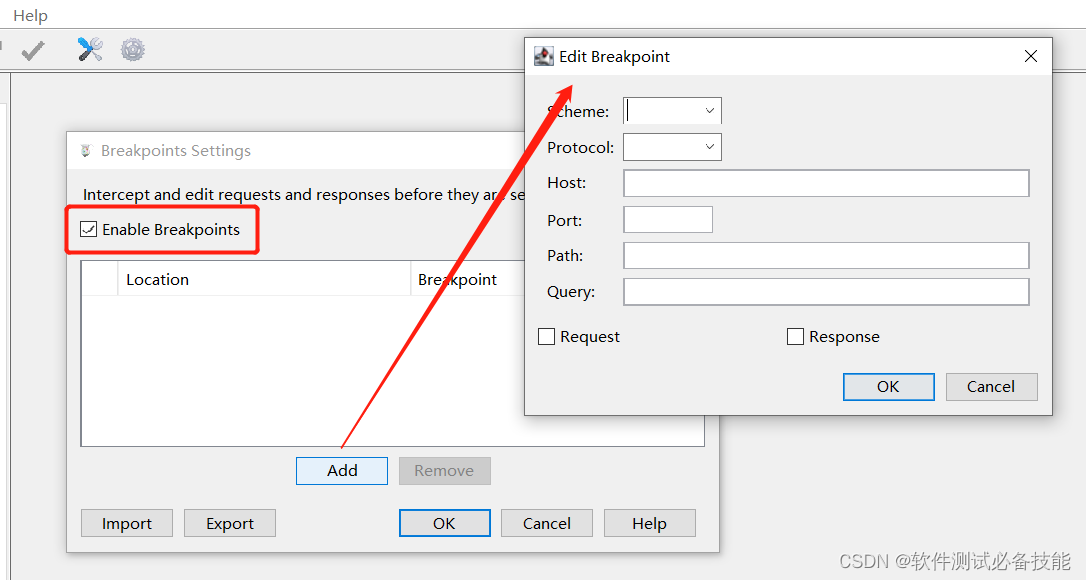
(5) Редактировать интерфейс
- Выберите интерфейс и нажмите кнопку редактирования, чтобы изменить интерфейс.
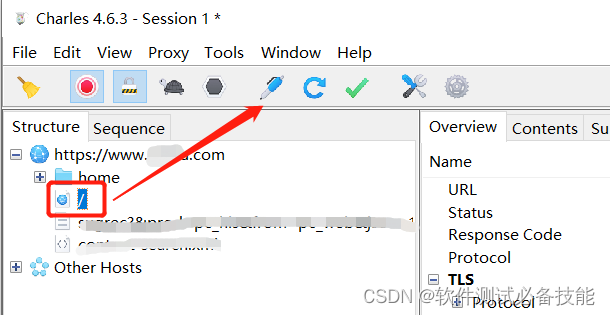
- После редактирования вы можете повторно отправить интерфейс
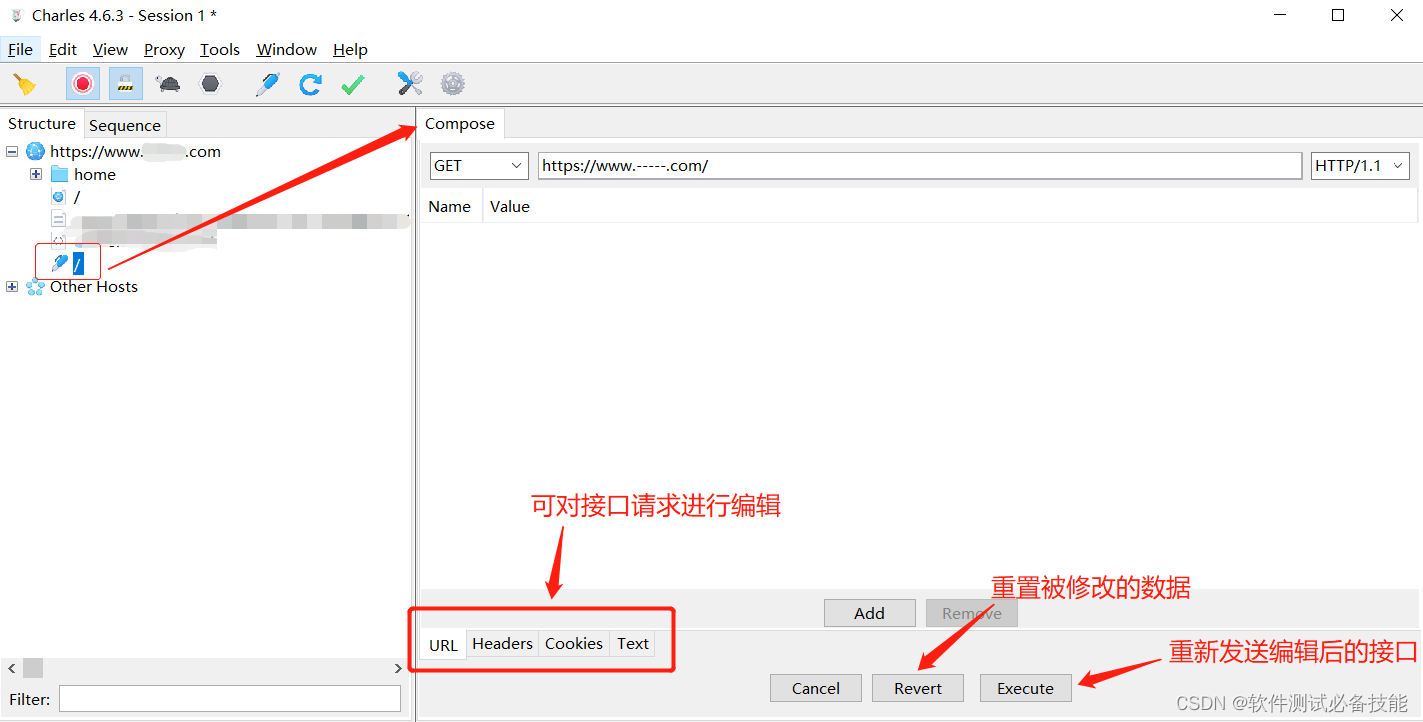
(6) Интерфейс повторной отправки
- Выберите интерфейс и нажмите кнопку повторной отправки, чтобы повторно отправить интерфейс.
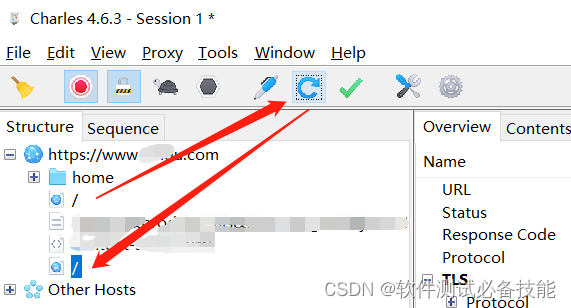
(7) Проверьте выбранный ответ
- После выбора интерфейса нажмите кнопку
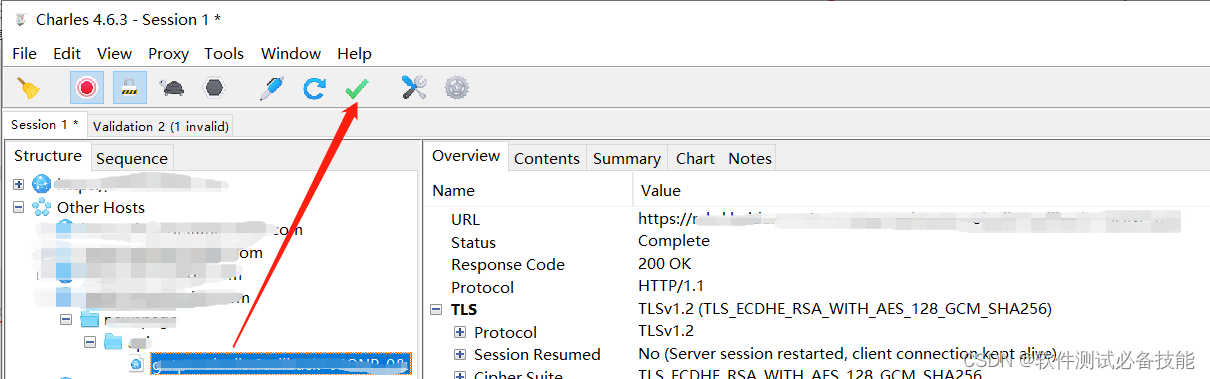
- После нажатия кнопки появится новое диалоговое окно для отображения информации о проверке.
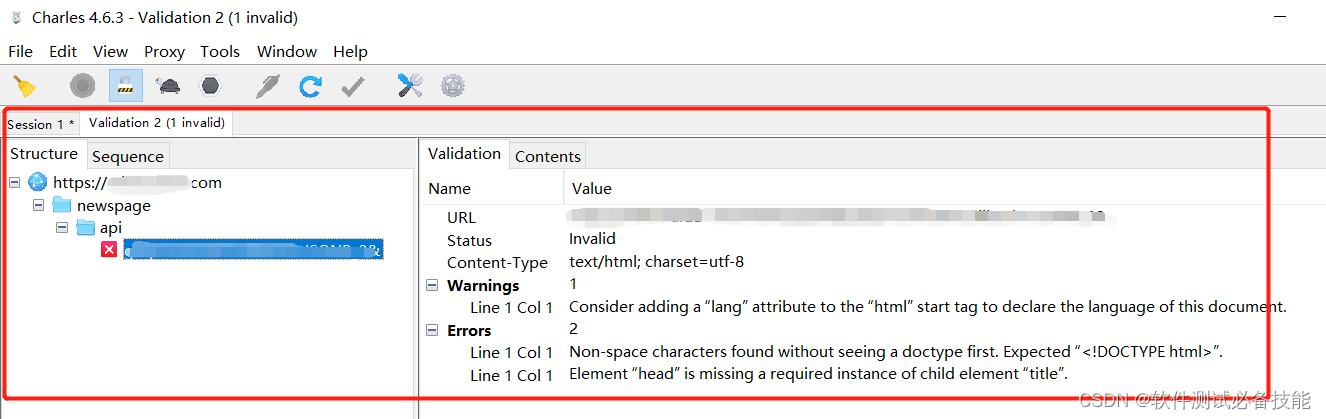
(8) Меню инструментов
- Отображение меню инструментов после нажатия кнопки

(9) Меню настроек
- Отображение меню настроек после нажатия кнопки
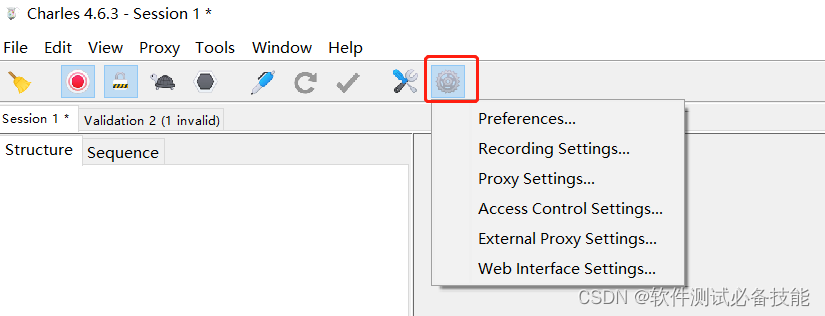
Приложение: Серия учебных пособий по функциональному тестированию интерфейсов
Инструмент захвата пакетов Charles (1) — загрузка, установка и настройка
инструмента захвата пакетов Charles (2) — захват мобильного приложения (настройка прокси-сервера мобильного телефона, установка сертификата)
инструмент захвата пакетов Charles (3) — введение в интерфейс и основные функции руководство (слабая сеть, редактирование, повторная передача)
Инструмент захвата пакетов Charles (4) — Знакомство с общими функциями (сохранение, импорт и экспорт, фильтрация, сортировка)
Инструмент захвата пакетов Charles (5) — Использование локального сопоставления для изменения содержимого ответа интерфейса (Map local)
Инструмент захвата пакетов Charles (6) — использовать удаленное сопоставление для перенаправления запросов интерфейса (Map remote)
Учебное пособие по функциональному тестированию интерфейса General Catalog-Zero-Basic
———————————————————————————————————— ———————————————
Установочный пакет Charles был загружен на Я веду блог с тем же именем, что и общедоступная учетная запись [Основные навыки тестирования программного обеспечения].
Общественность также будет время от времени загружать материалы, связанные с тестами, и при необходимости они могут собирать их.

При необходимости нажмите на QR-код внизу статьи, чтобы получить его~